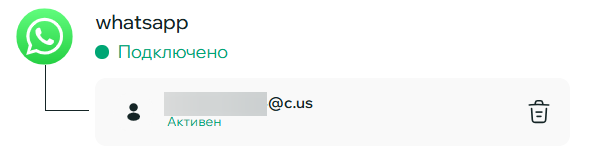Подключение аккаунта мессенджера WhatsApp
Подключение WhatsApp делится на два этапа:
Примечание: Переходите сразу к этапу №2 Если ваш рабочий номер телефона уже подключен к сервису "Green-API".
1. Подключение номера телефона к сервису "Green-API" для возможности интеграции с номером телефона в системе HRoom. (Услуга платная)
2. Подключение номера телефона связанного с "Green-api" к системе HRoom
Страница сервиса: https://green-api.com/
1. Перейти на страницу сервиса "Green-API".
Откроется страница:
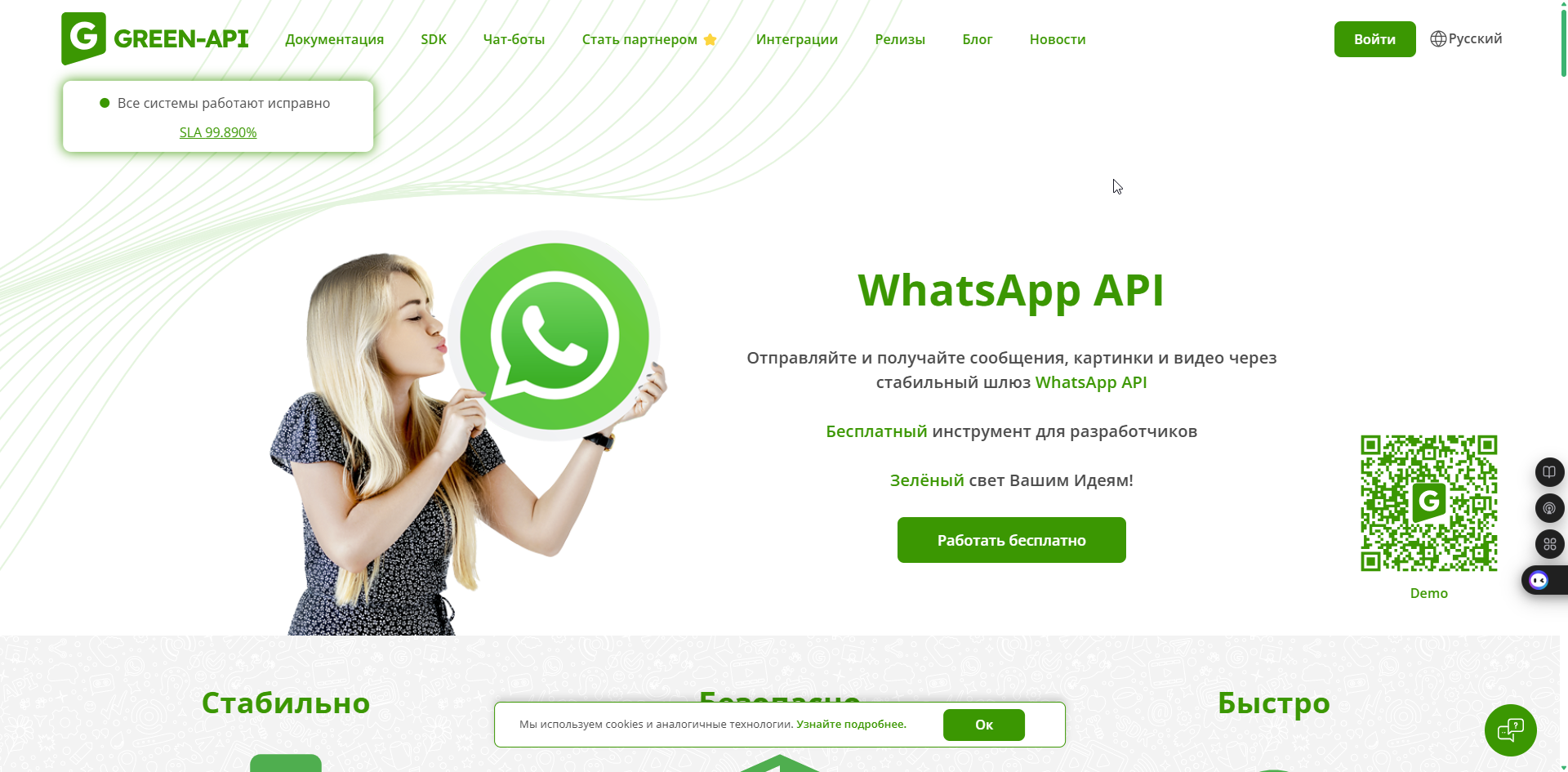
2. Нажать на кнопку "Войти" справа сверху.
Откроется страница авторизации:
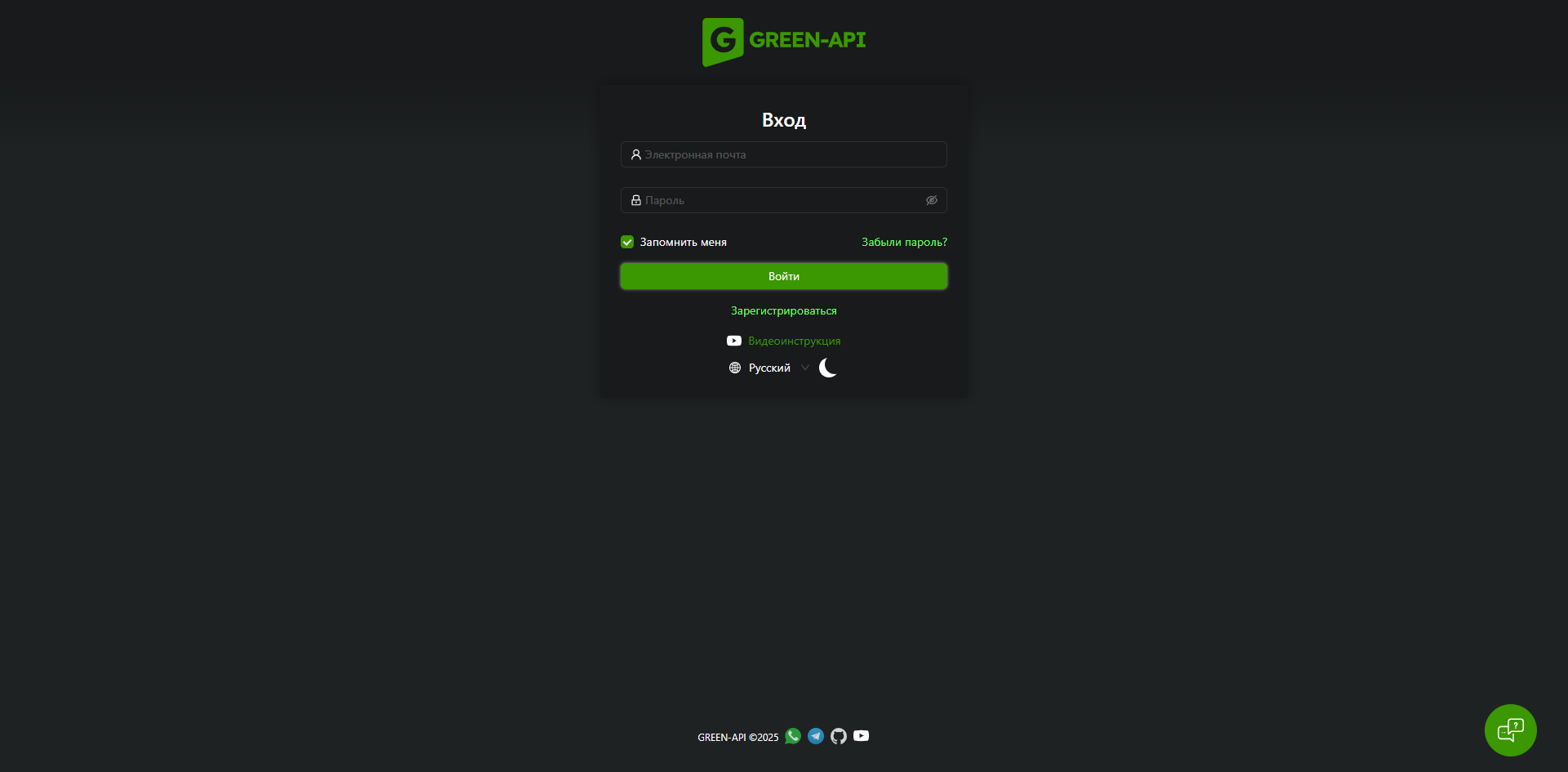
3. Зарегистрировать аккаунт (Через кнопку "Зарегистрироваться") и авторизоваться в системе green-api по электронной почте и паролю.
После авторизации откроется страница:
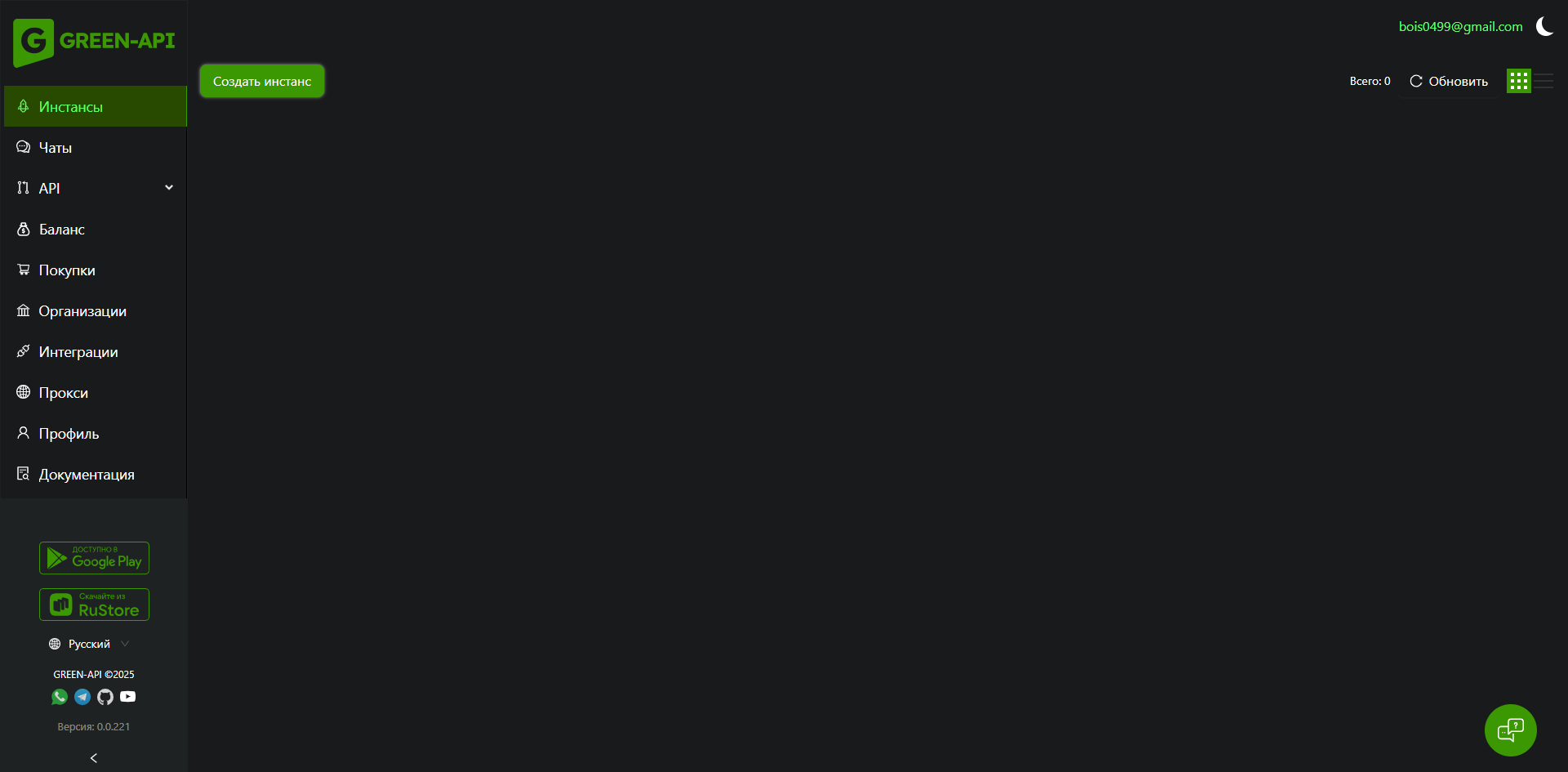
4. Нажать на кнопку "Создать инстанс".
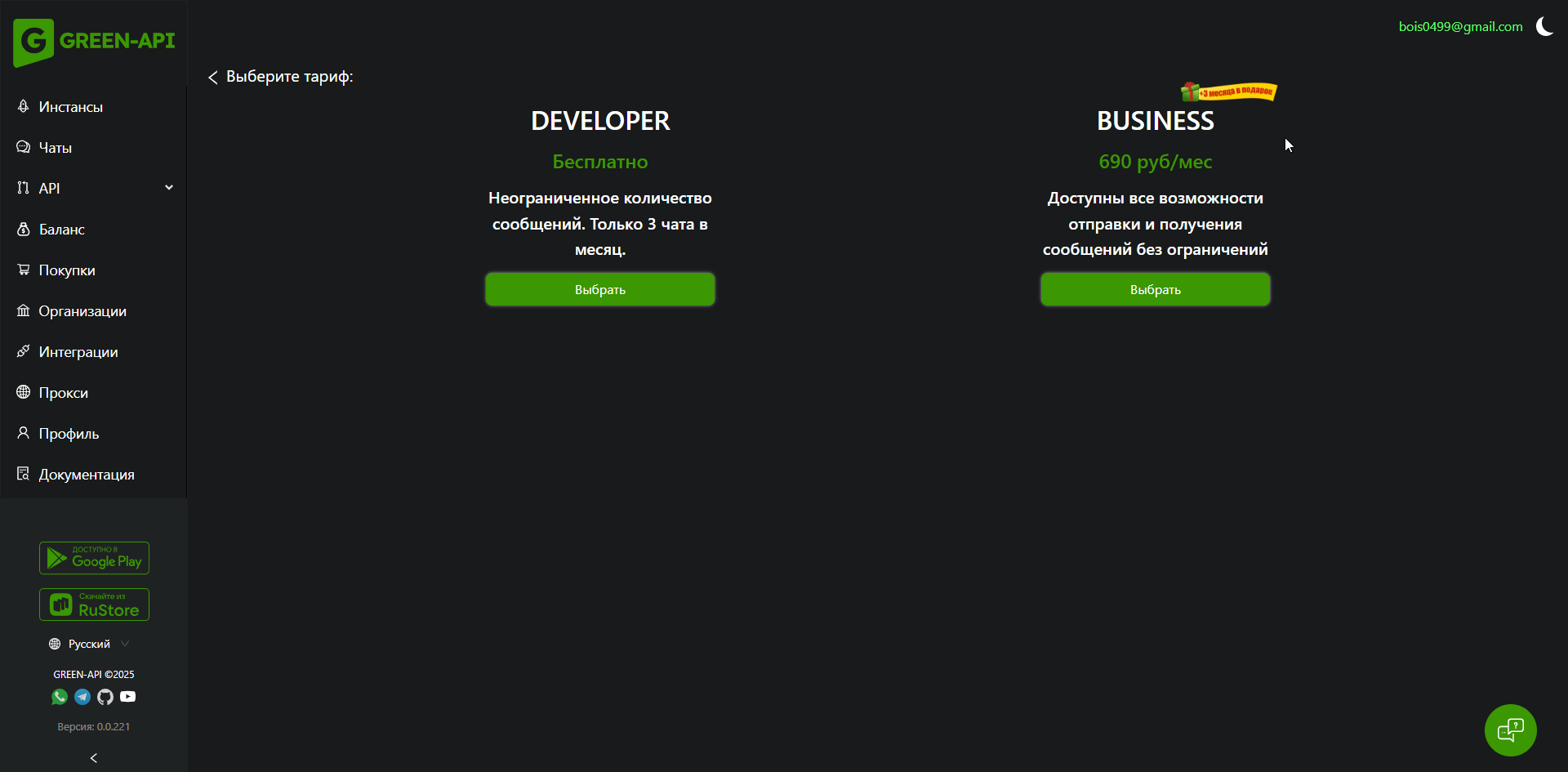
5. Выбрать и оплатить услугу "Business" на необходимый промежуток времени.
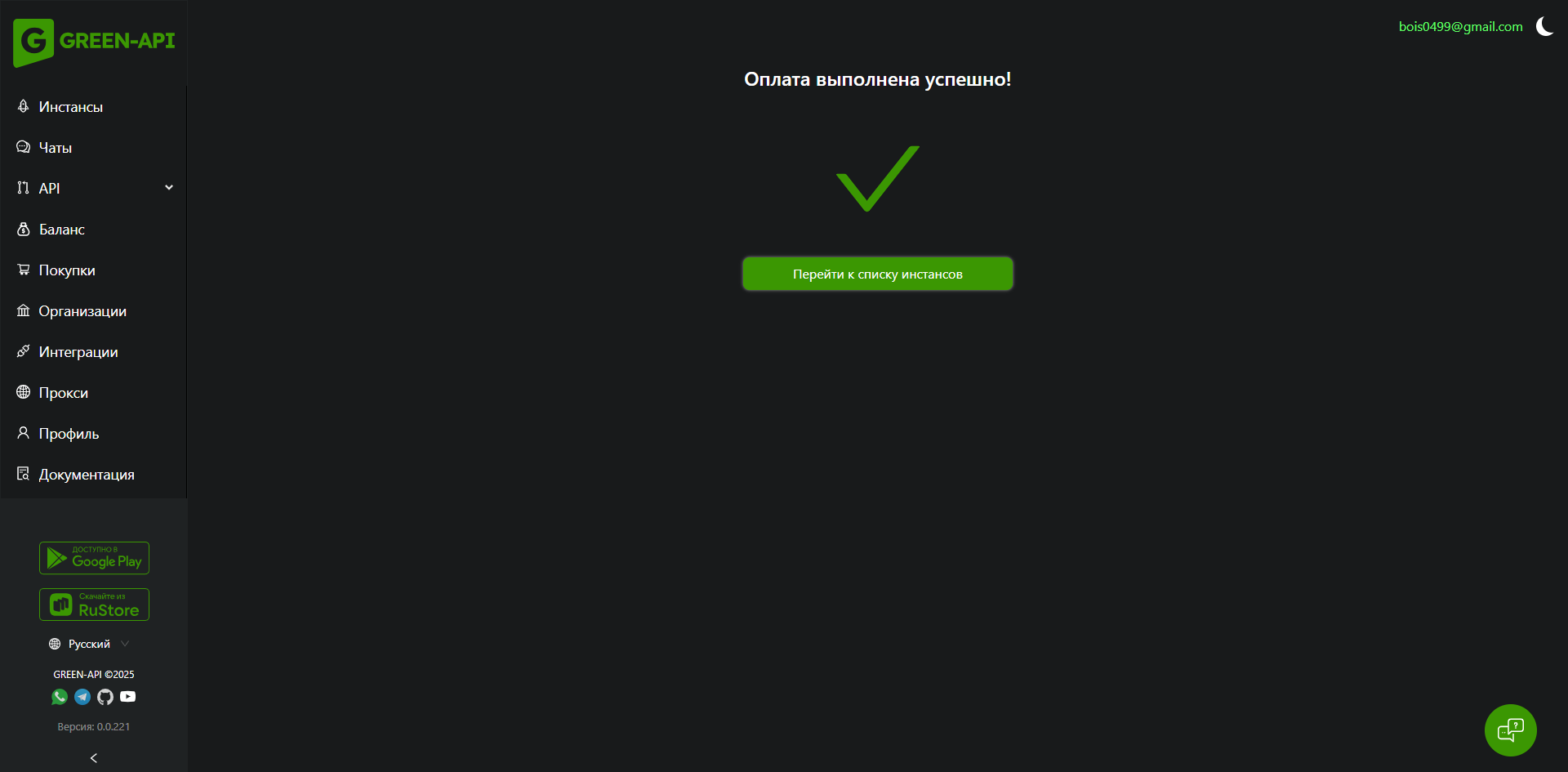
6. Нажать на кнопку "Перейти к списку инстансов".
Дождитесь окончания загрузки инстанса:
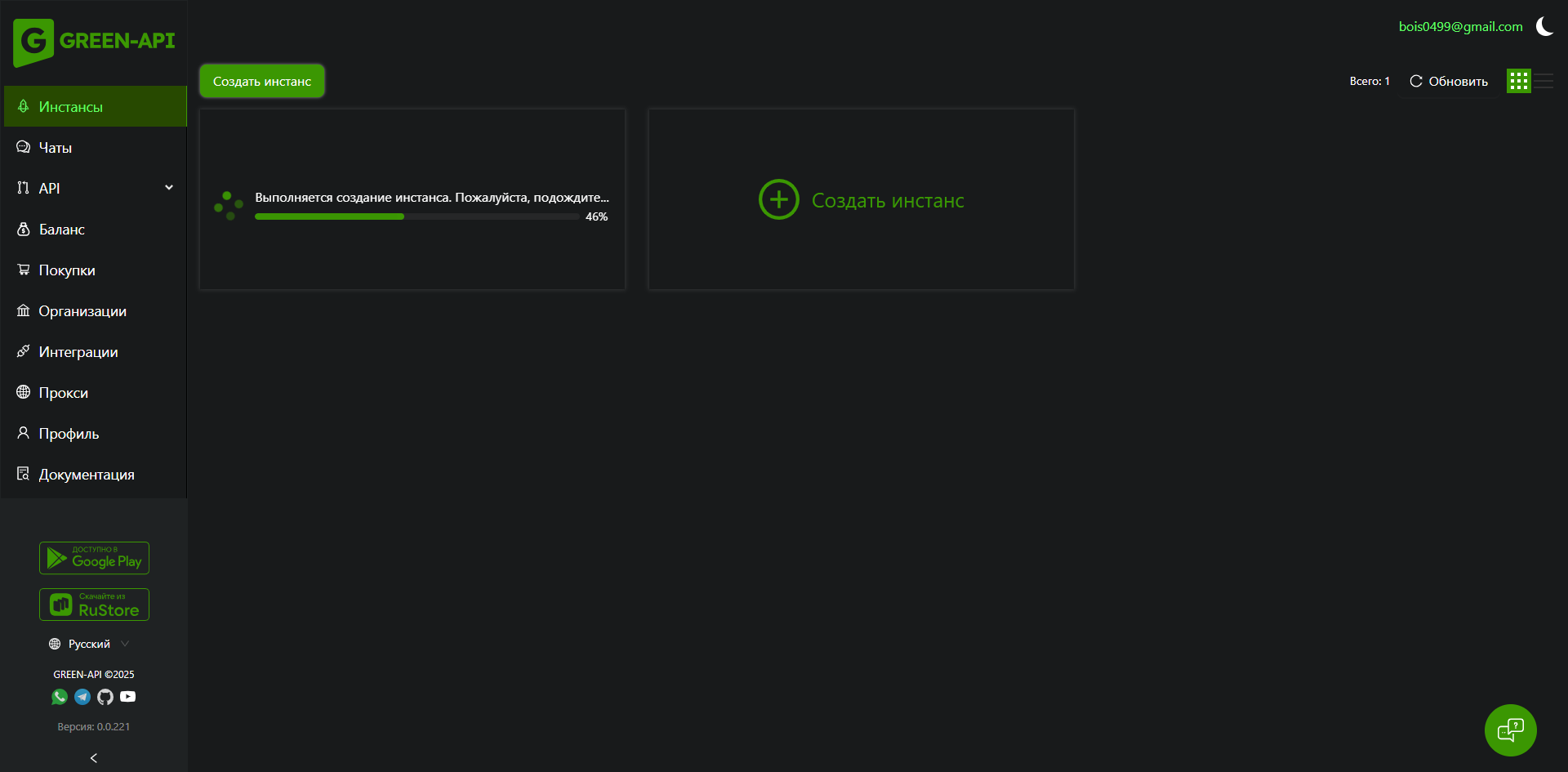
Загруженный инстанс:
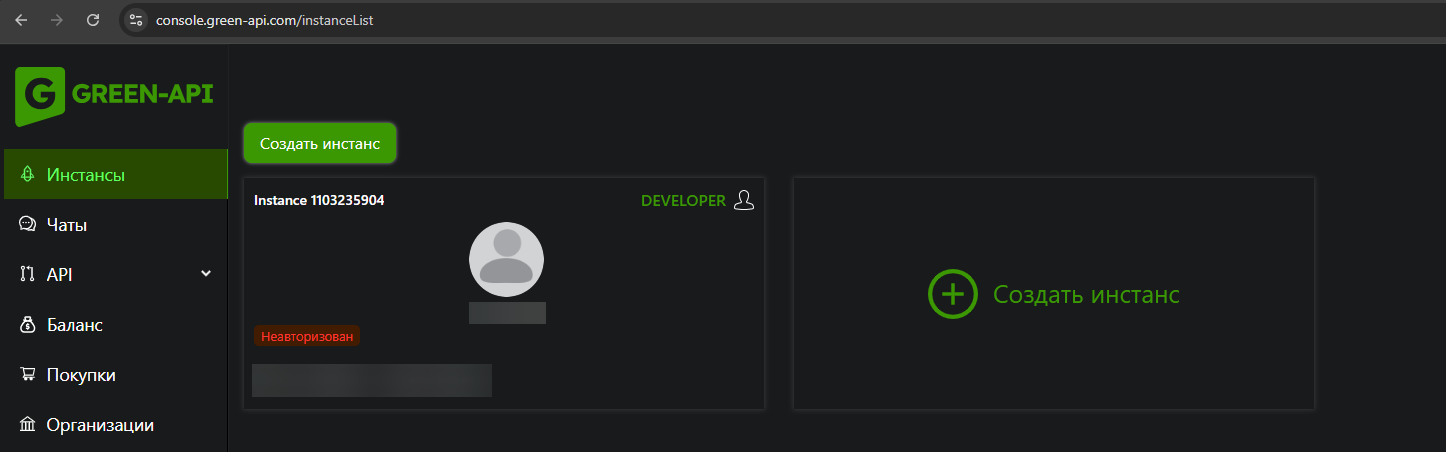
7. Нажать на созданный инстанс в списке.
Откроется страница:
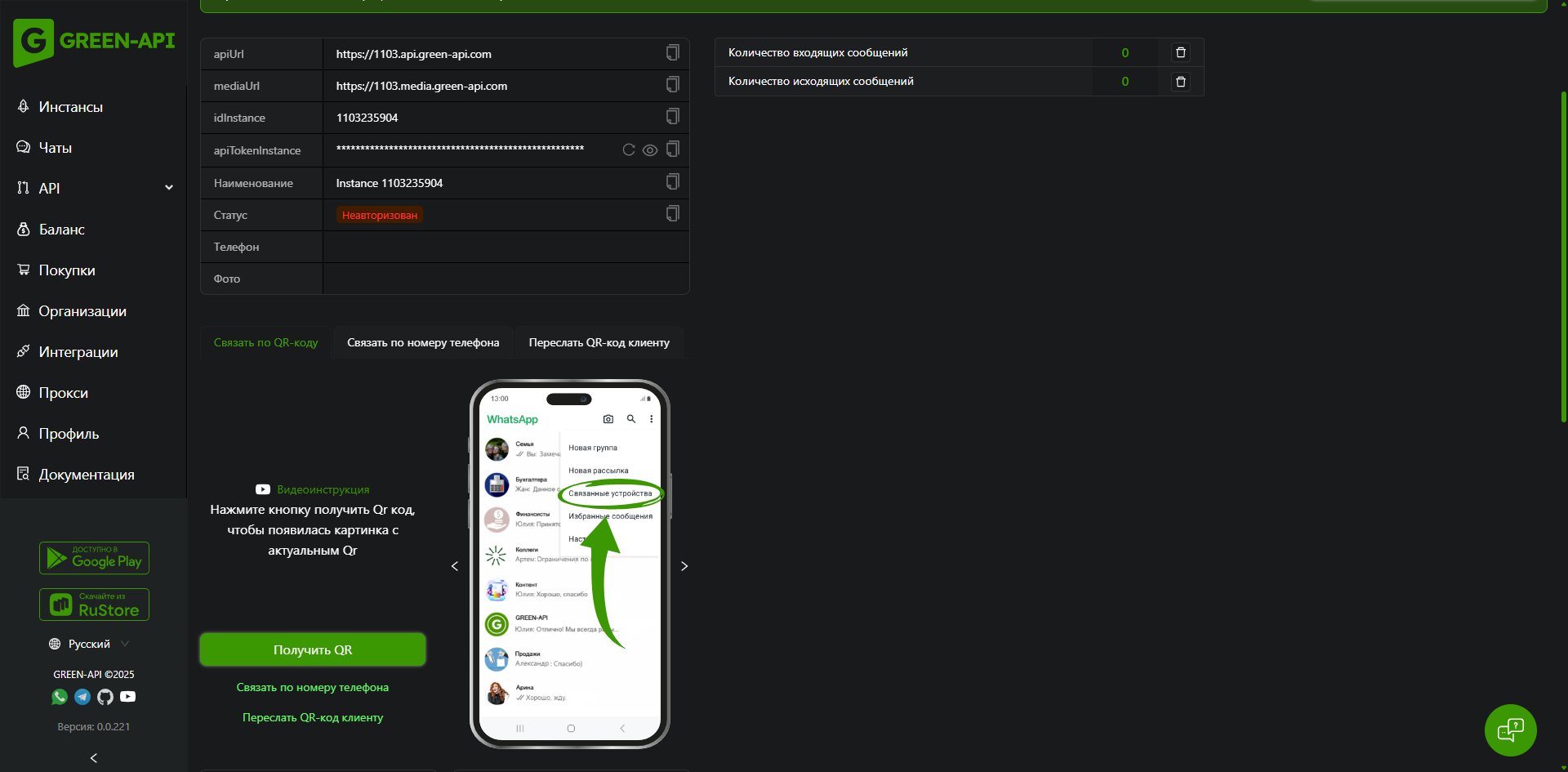
8. Выберите удобный вариант привязки номера телефона: "Связать по QR-коду", "Связать по номеру телефона" и привяжите номер телефона.
* При привязке по QR-коду нажмите на "Получить код" и сканируйте через WhatsApp на номере, который хотите привязать.
* При выборе варианта "Связать по номеру телефона" нужно ввести телефон в формате 7********** и следовать по предоставленным шагам.
Номер телефона успешно подключен к green-api и его можно подключить к HRoom.
Страница личного кабинета Green-API: https://console.green-api.com/
1. Перейти на страницу личного кабинета "Green-API" (Нужно быть авторизованным под пользователем у которого подключен номер телефона)
Страница с инстансом, к которому подключен рабочий номер телефона:
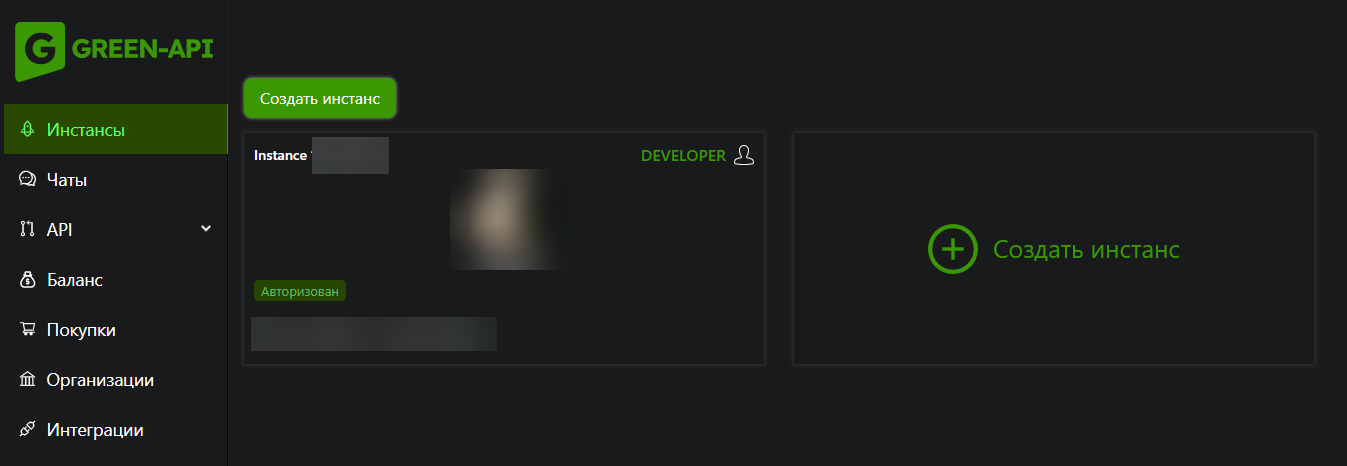
2. Нажать на инстанс к которому подключен номер телефона.
Откроется страница с информацией о подключенной услуге в которой хранятся данные для подключения номера телефона к HRoom.
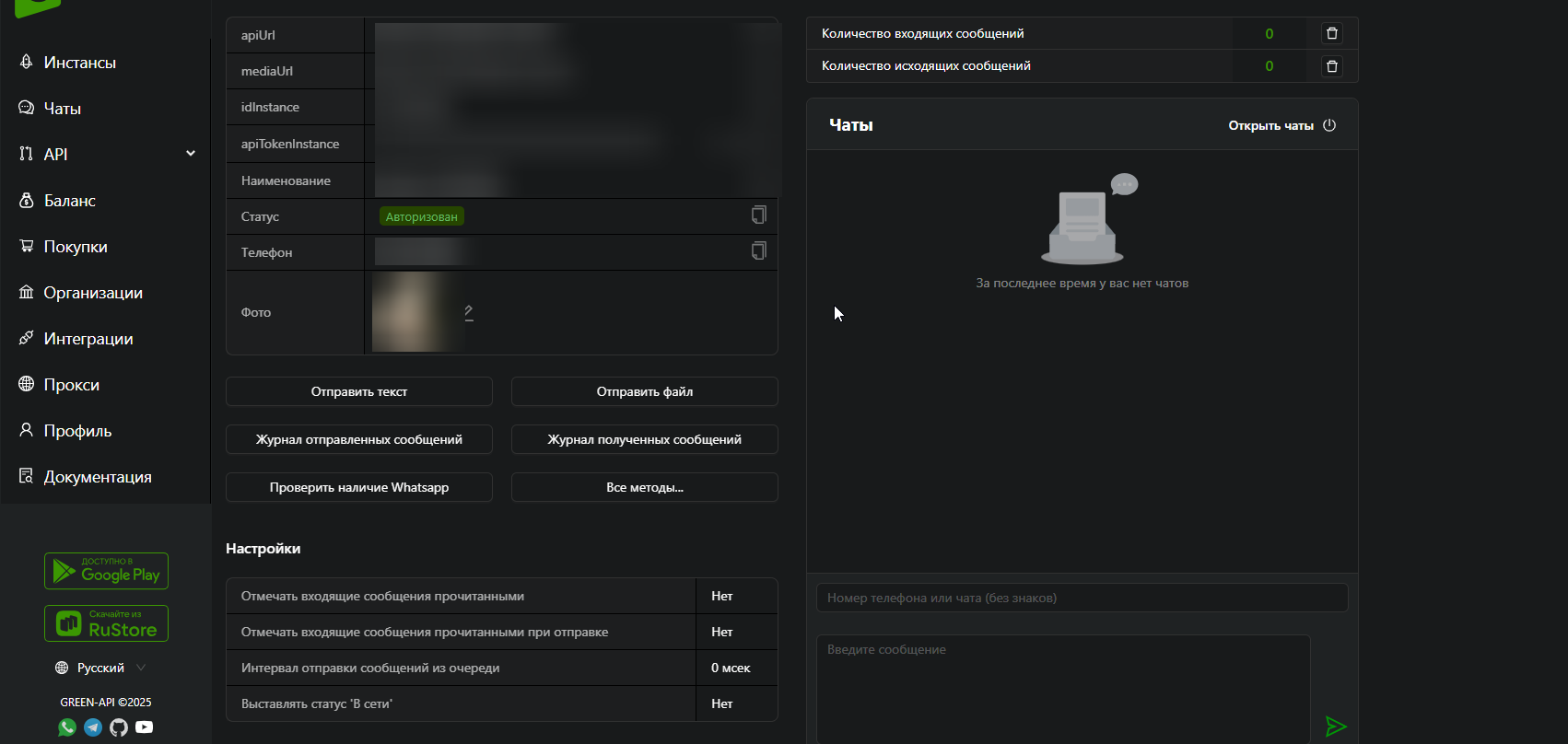
3. Во второй вкладке браузера откройте страницу HRoom.
4. Перейдите в раздел "Подбор" -> "Интеграции".
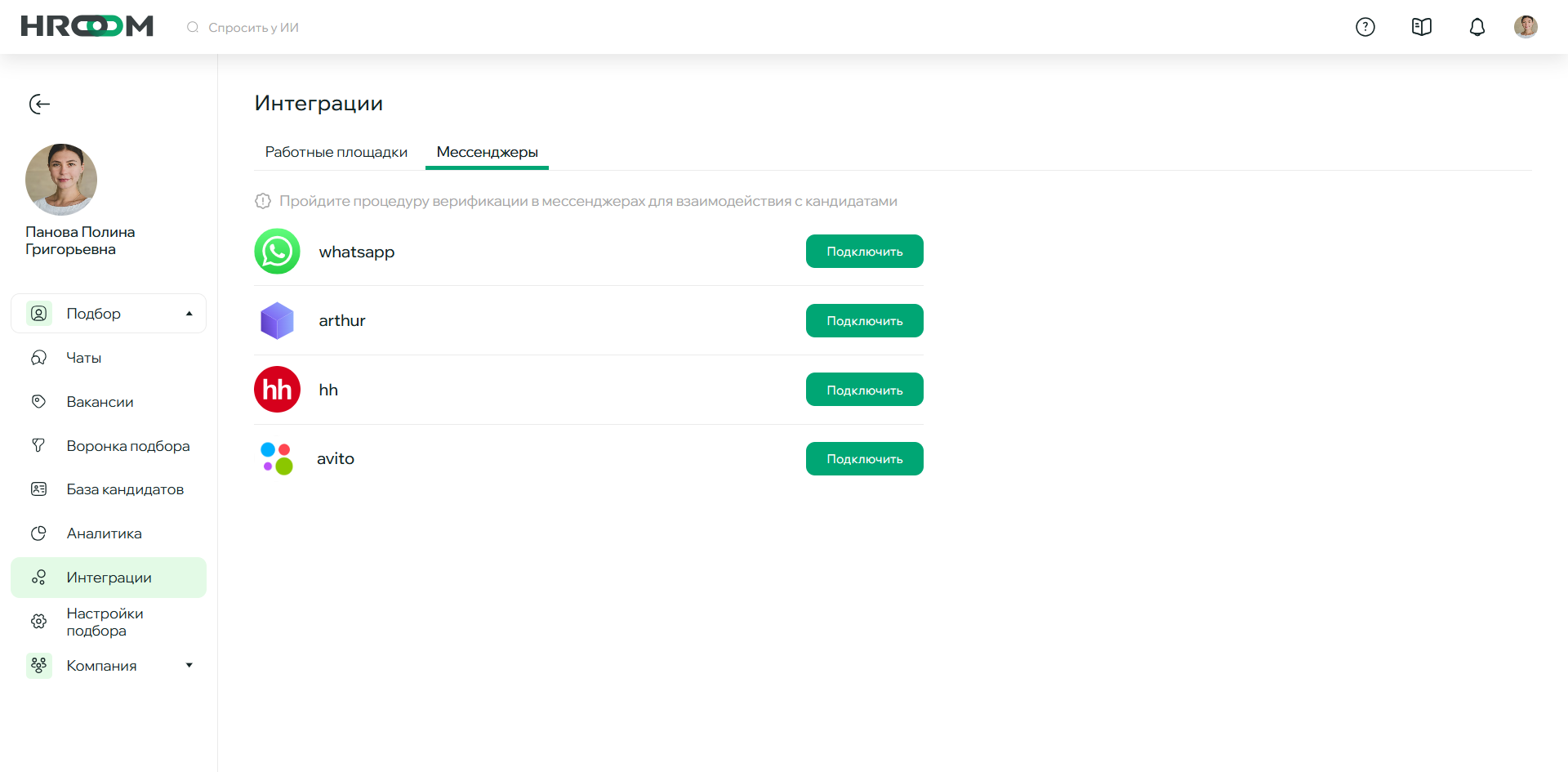
5. Нажать на вкладку "Мессенджеры".
6. Нажать на подключить около "whatsapp".
Откроется страница с вводом полей для подключения инстанса (номера телефона):
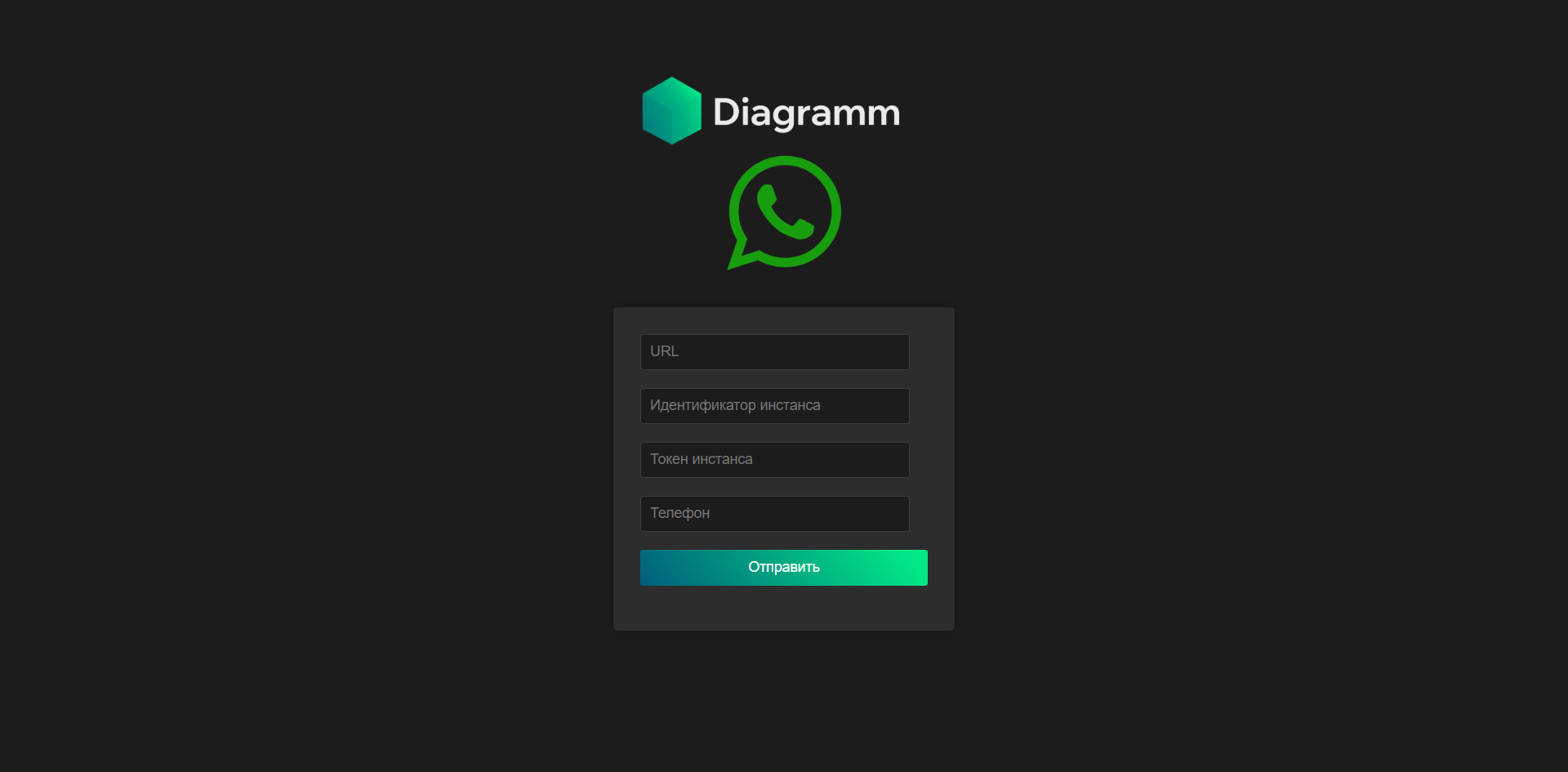
Открыть вкладку с Green-API, где мы открывали инстанс (Номер телефона):
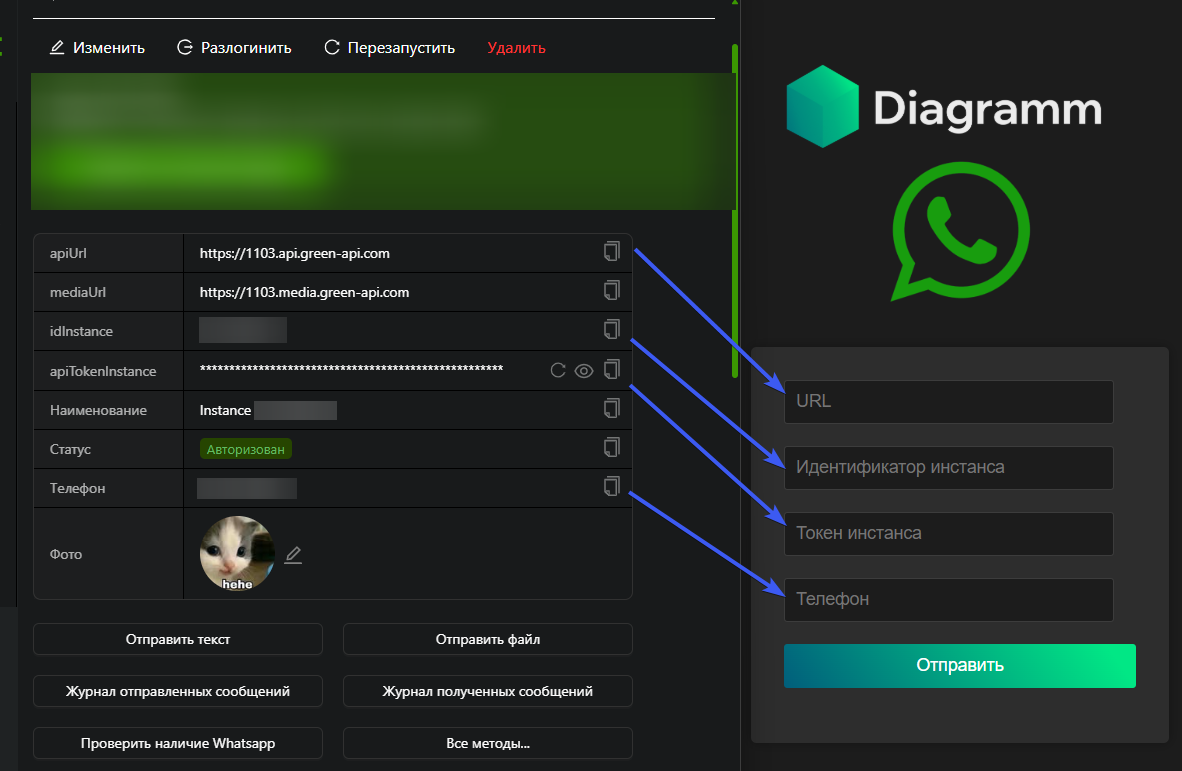
7. Скопировать и вставить необходимые поля из Green-Api в страницу подключения Whatsapp - HRoom. (Скопировать можно по кнопке-иконке копирования)
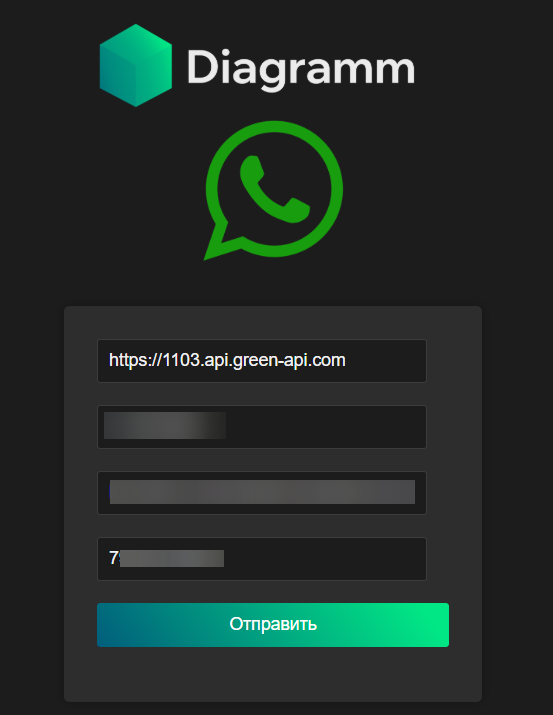
8. Нажать на отправить.
Номер телефона успешно подключен: